01. Pressione Ctrl+N para criar um novo arquivo, defina um tamanho de
900x900 pixels, 72 dpi´s e modo de cor RGB, pressione Ok, pressione a
letra G do teclado para selecionar a Gradient Tool
e na barra de opções da ferramenta no alto da tela clique no gradiente e
defina como na foto abaixo, neste tutorial foram usadas as cores
#081D48 e #075F9D.
02. Clique e arraste de baixo para cima afim de criar um gradiente como
mostrado na layer abaixo, pressione Ctrl+Shift+alt+N para criar uma nova
layer, sua paleta de layers deverá ficar como a da foto abaixo.

03. Pressione a letra D do teclado para resetar as cores de Foreground e
Background para preto e branco, pressione a letra X para alternar as
cores, pressione a letra B do teclado para selecionar a Brush Tool, na barra de opções da ferramenta defina os valores abaixo.

04. Agora vá em Window> Brushes e defina os valores abaixo.
Scattering

Shape Dynamics
05. Clique e arraste no documento para criar alguns pontos como na imagem abaixo.

06. Pressione Ctrl+J para duplicar esta layer e vá em Edit> Transform> Flip Horizontal
para rotacionar a cópia da layer na horizontal, pressione Ctrl+E para
mesclar as duas layers, pressione Ctrl+J novamente para duplicar a
layer, clique na layer que ficou abaixo (original) e vá em Filter> Blur> Gaussian Blur e aplique um valor aproximado de 3,9 pixels para o Radius.

07. Agora clique na layer acima e pressione Ctrl+E para mesclar as duas
layers novamente, pressione Ctrl+S para salvar seu trabalho, dê um nome
qualquer e pressione Ok, feche o Photoshop, clique aqui e baixe este brush,
para instalar o brush vá em C:\Arquivos de programas\Adobe\Adobe
Photoshop CS3\Presets\Brushes ou se estiver usando Mac em Macintosh HD>
Aplications> Adobe Photoshop CS3> Presets> Brushes, depois de
instalado, abra novamente o Adobe Photoshop e o arquivo que estavamos
trabalhando antes, pressione a letra B do teclado para selecionar a
Brush Tool e clique na pequena seta ao lado da palavra Brush na barra de
opções da ferramenta, logo em seguida clique na pequena seta no canto
superior direito e escolha a opção Coração Abstrato como na imagem
abaixo para carregar o novo brush.

08. Pressione Ctrl+Shift+Alt+N para criar uma nova layer, clique no
documento para com o brush que foi selecionado, pressione Ctrl+E para
mesclar as layers, pressione Ctrl+J para duplicar a layer, clique na
layer que ficou abaixo (original)e pressione a letra R do teclado para
selecionar a Smudge Tool, escolha um brush de tamanho aproximado de 40 pixels e defina o strength em 25% como na imagem abaixo.

09. Clique e arraste alguns pontos afim de criar riscos, neste tutorial criamos o formato do coração mas é possível criar qualquer outro formato com esta técnica.

10. Clique na layer acima e pressione Ctrl+E para mesclar as duas
layers, caso seja necessário pressione a letra E do teclado para
selecionar a Eraser Tool e apague áreas indesejadas na imagem.

11. Agora clique na layer que estiver no topo da paleta de layers e pressione Ctrl+B para abrir a caixa de Color Balance, defina os valores abaixo.

Shadow

Midtone

Highlight
12. Pressione Ctrl+Shift+E para mesclar todas as layers e depois
pressione Ctrl+J para duplicar a layer, mude o modo de blend da nova
layer para Hard Light, sua paleta de layers deve ficar como a da foto abaixo.

13. Ao final seu efeito estará como o da foto abaixo.


 Pokémons:
Pokémons:  Insígnias,ㅤㅤㅤ Fitas e Troféus:
Insígnias,ㅤㅤㅤ Fitas e Troféus:  Bolsa:
Bolsa:  Tópicos semelhantes
Tópicos semelhantes